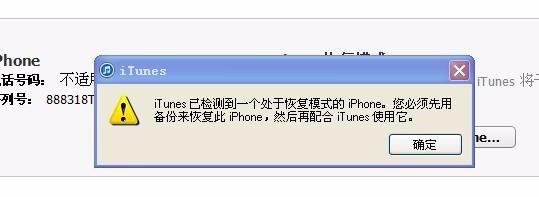1、关闭iPhone设备(如果无法关闭设备,请同时按住“睡眠/唤醒”和“主屏幕”按钮,然后等待几秒钟让设备关闭);
2、仅将设备的USB线缆插入您的电脑,在将USB线缆连接到设备时,按下设备的“主屏幕”按钮。在看到“连接itunes”屏幕时,释放“主屏幕”按钮。
iTunes应该会打开并显示类似以下的信息:“itunes已检测到一个处于恢复模式的iPhone.您必须恢复此iPhone,然后再配合itunes使用它。”将iPhone进行恢复即可。
1、关闭iPhone设备(如果无法关闭设备,请同时按住“睡眠/唤醒”和“主屏幕”按钮,然后等待几秒钟让设备关闭)。
2、仅将设备的USB线缆插入您的电脑,在将USB线缆连接到设备时,按下设备的“主屏幕”按钮。在看到“连接itunes”屏幕时,释放“主屏幕”按钮。
3、iTunes应该会打开并显示类似以下的信息:“itunes已检测到一个处于恢复模式的iPhone.您必须恢复此iPhone,然后再配合itunes使用它。”将iPhone进行恢复即可。
1、iphone关机状态,使用数据线连接电脑,打开电脑的iTunes软件。
2、按住Power键2秒。
3、在不放开Power键的状态下,按Home 键10秒,强制关机。
4、不放开Home键,轻按Power键1次。保持不放开Home键15秒左右,手机屏显示连接Itunes 图标信息,进入DFU模式。
5、电脑有声音和文字信息提示发现新硬件,并且iTunes提示有需要恢复的iphone。点击恢复,itunes自动下载最新的固件进行更新刷机。
工具/原料
iPhone
方法/步骤
1.关闭iPhone设备,如果无法关闭,同时按住电源键和Home键,等待几秒后设备就会关闭。

2.将iPhone通过USB与电脑连接,同时在连接的时候,按下设备的Home键,看到“连接iTunes”屏幕时,松开Home键。

3.iTunes会打开并显示以下信息:“iTunes已检测到一个处于恢复模式的iPhone,你必须恢复此iPhone,然后在配合iTunes使用它。”然后将iPhone进行恢复即可。